Windows10系统之家 - 安全纯净无插件系统之家win10专业版下载安装
时间:2018-09-17 16:44:48 来源:Windows10之家 作者:huahua
近期有用户遇到一个奇怪的问题,就是win10系统电脑明明黑屏了,但主机还在运行,电脑黑屏主机还在运行怎么办?其实要解决win10黑屏主机还在运行的问题并不难,下面小编教你电脑黑屏主机还在运行怎么办吧。
电脑黑屏主机还在运行怎么办:
1、直接按下电脑机箱上的启动键让电脑重启,等待重新正常进入系统中。然后打开电脑系统盘,右键点击c盘进入属性设置面板中;
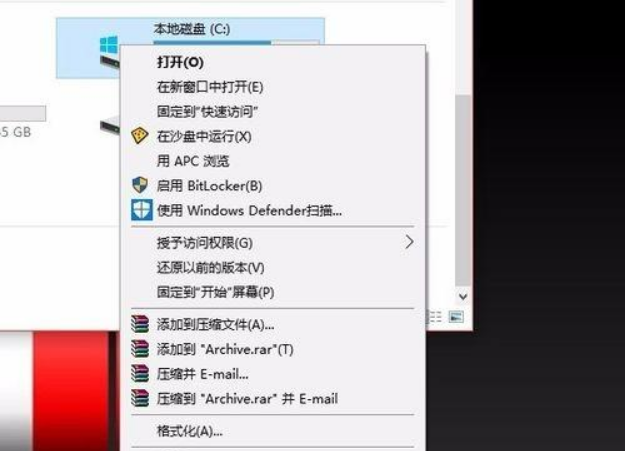
2、在硬盘的属性设置中切换到工具标签;

3、在查错选项中点击检查错误按钮;#f#

4、然后选择让系统修复系统的错误;

5、等待系统检查完硬盘上的系统错误后,重新启动计算机即可恢复正常。

以上就是电脑黑屏主机还在运行怎么办介绍了,下次遇到一样故障问题,就直接参考教程来解决吧。
相关文章
热门教程
热门系统下载
热门资讯





























